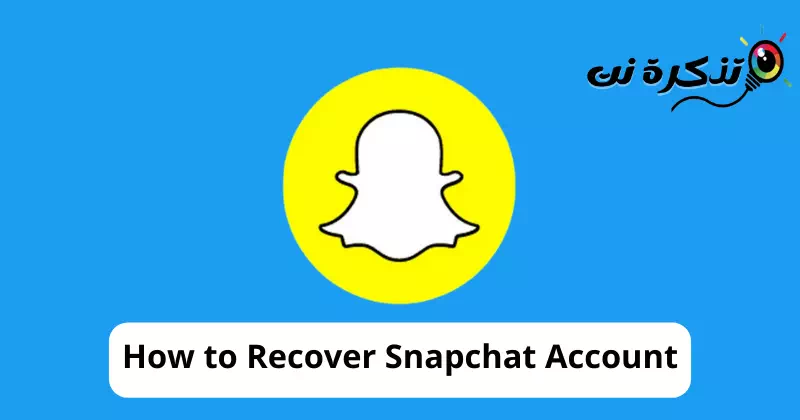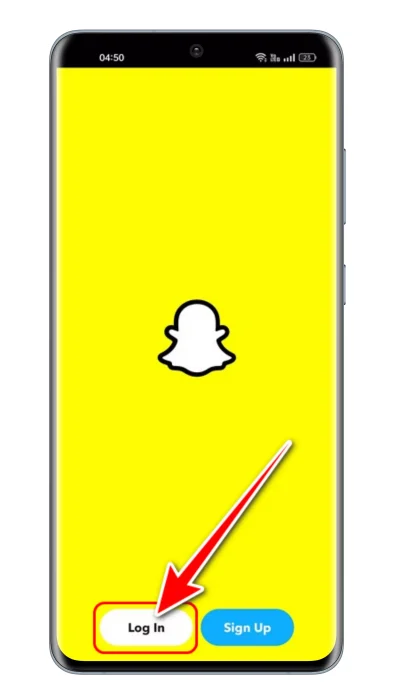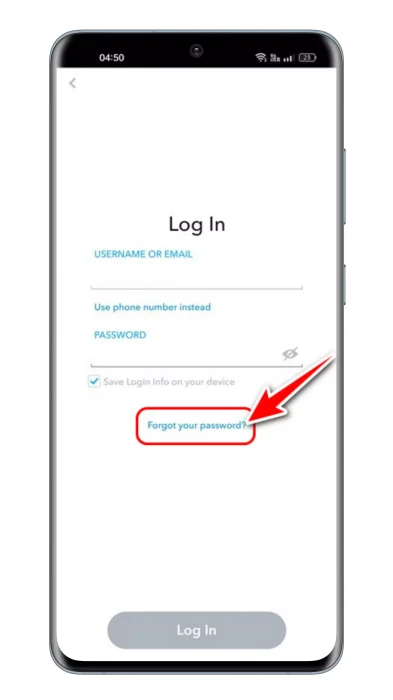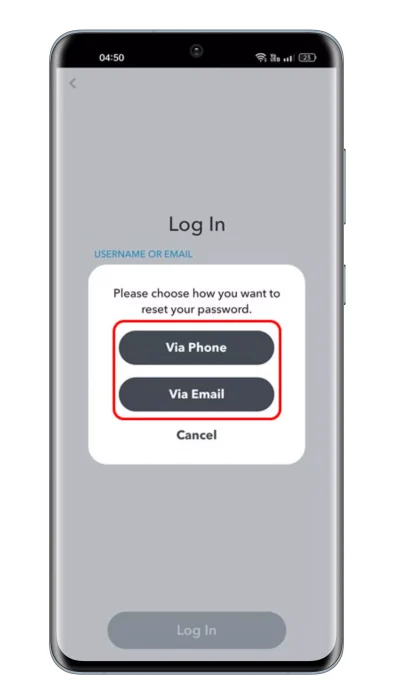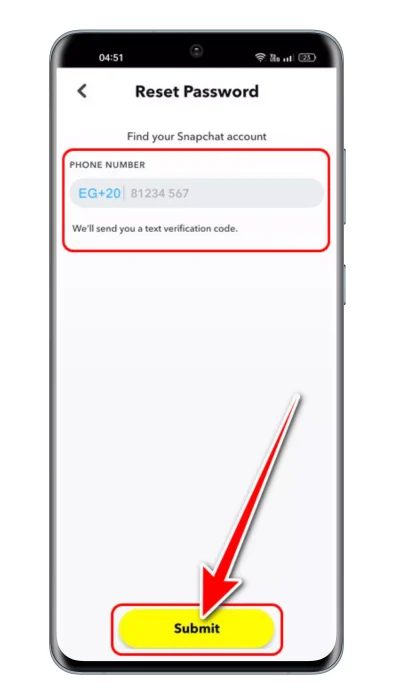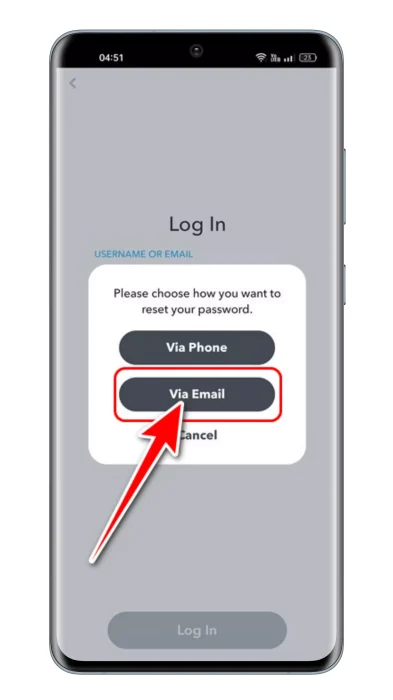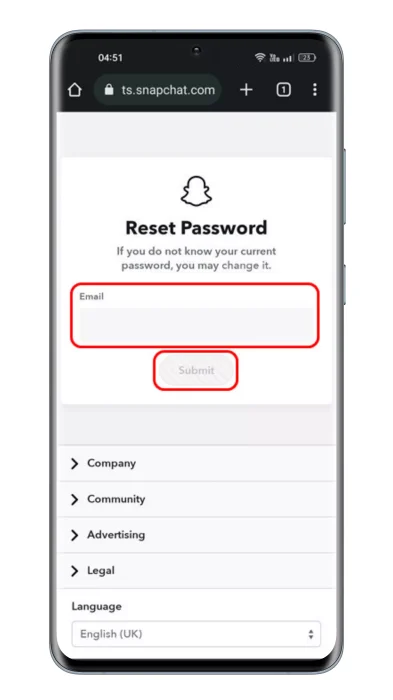Megismerni engem A snapchat fiók helyreállításának minden módja Az Ön végső útmutatója 2023-ban.
Napi üzleti tevékenységünk az azonnali üzenetküldés, a közösségi hálózatok és az e-mail alkalmazások körül forog. Ez a három dolog elengedhetetlen a legtöbb feladatunk elvégzéséhez.
Most, hogy túlságosan függünk a közösségi hálózatoktól és az azonnali üzenetküldő alkalmazásoktól, online fiókunk elvesztése traumatikus lehet. A Snapchat, a népszerű fotómegosztó alkalmazás soha nem a telefonálási funkciójáról ismert, de sok felhasználó továbbra is használja barátaival és családtagjaival való kommunikációra.
A Snapchat tinédzserek és felnőttek számára készült, akik szórakozni szeretnének üzenetküldés vagy videohívás közben. Ma a Snapchat számos funkciót kínál számodra, amellyel megvédheted fiókodat a hackelési kísérletektől, de még mindig előfordulhat, hogy elveszíted a hozzáférést fiókodhoz.
Hogyan lehet visszaállítani egy Snapchat fiókot
Ilyen esetben megteheti Snapchat fiók helyreállítása a te. Készít Snapchat fiók helyreállítása könnyen; Tudnod kell a helyes utat. Tehát megosztottunk veled néhány egyszerű módszert a Snapchat-fiókod helyreállítására. Tehát kezdjük.
1. Állítsa vissza Snapchat-fiókját, ha elfelejtette a jelszavát
Ha elfelejtette Snapchat jelszavát, nem tud hozzáférni Snapchat fiókjához. A jó dolog azonban az, hogy a Snapchat lehetővé teszi fiókja helyreállítását, ha elfelejti jelszavát. Íme, mit kell tenned.
- Első , Nyissa meg a Snapchat Android okostelefonján.
- Ezt követően nyomja meg a gombot تسجيل الدخول a képernyő alján.
Snapchat Kattintson a bejelentkezés gombra - A bejelentkezési képernyőn érintsen meg egy hivatkozást Elfelejtetted a jelszavad?.
Kattintson az Elfelejtette jelszavát? - Most megjelenik egy felszólítás, amely arra kéri, hogy válassza ki, szeretné-e visszaállítani Snapchat-fiókját telefonod أو Az email címed.
Döntse el, hogy vissza szeretné-e állítani Snapchat-fiókját telefonja vagy e-mailje segítségével - Ha a lehetőséget választjaTelefononfelkérést kap Írja be a telefonszámát.
Ha a Telefonon keresztül opciót választja, a rendszer megkéri a telefonszámának megadására - Ezután az alkalmazás megkéri, hogy válassza ki, kíván-e használni egy opciót A hívás أو az üzenet. Válassza ki a kívánt opciót.
- Ha elkészült, megkapja OTP regisztrált számán. Be kell írnia a kódot, majd vissza kell állítania a jelszót.
- Ha a lehetőséget választjaEmailbenEzután meg kell adnia a Snapchat-fiókjához regisztrált e-mail-címet.
Ha az E-mailben lehetőséget választja, a rendszer megkéri az e-mail cím megadására - Írja be az e-mail címet és kattintson a . gombra Küld.
Regisztrálva a Snapchat fiókoddal Írd be az e-mail címet, és kattints a Küldés gombra - A Snapchat e-mailben küld egy linket a fiók jelszavának visszaállításához. Kövesse ezt a linket, és állítsa vissza jelszavát.
Ily módon egyszerű lépésekkel visszaállíthatja a Snapchat-fiók jelszavát.
2. Állítsa vissza Snapchat-fiókját, ha elfelejtette felhasználónevét/e-mail címét
Ha éppen elfelejtette a Snapchat jelszavát, könnyen visszaállíthatja azt az előző sorokban megosztott módszert követve.
Azonban kipróbálhat néhány dolgot, ha már nem fér hozzá az e-mail címhez, vagy nem emlékszik rá.
Használja telefonszámát jelszavának visszaállításához: A felhasználónév vagy e-mail mező alatt „Használja a telefonszámot" Ahelyett, hogy.
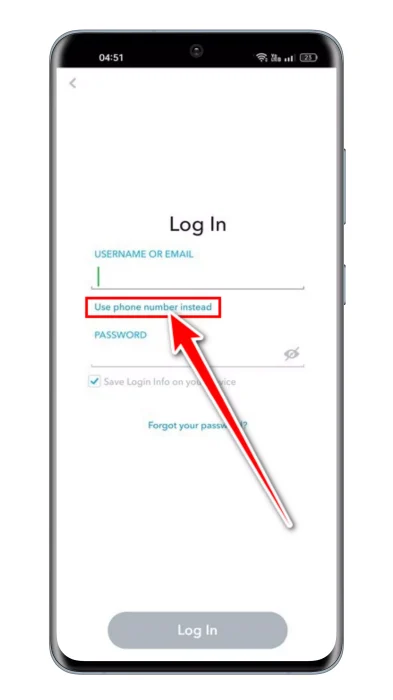
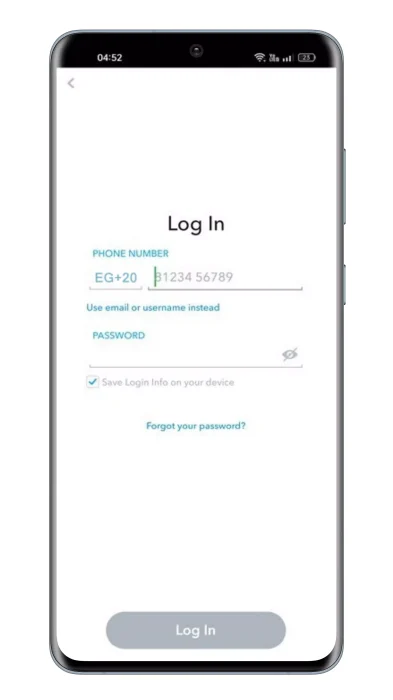
Ha regisztrálja telefonszámát, akkor e-mail nélkül is hozzáférhet fiókjához. Ily módon visszaállíthatja Snapchat-fiókját e-mail nélkül.
Lépjen kapcsolatba a Snapchat ügyfélszolgálatával Ha elfelejtette telefonszámát és e-mail címét, lépjen kapcsolatba a Snapchat ügyfélszolgálati csapatával.
Az egyetlen módja a Snapchat-fiók helyreállításának Szám nélkül أو email Segítségért forduljon a Snapchat ügyfélszolgálatához. Ha kapcsolatba szeretne lépni a Snapchat ügyfélszolgálatával, kövesse az alábbi lépéseket.
3. Az ellopott/feltört Snapchat-fiók visszaállítása
Semmit sem tehet, ha Snapchat-fiókját feltörték. Az a személy, aki feltörte a Snapchat-fiókját, először megváltoztathatja a felhasználónevét/jelszavát.
Csak lehet Lépjen kapcsolatba a Snapchat ügyfélszolgálatával , töltse ki az űrlapot, és reméli, hogy az ügyfélszolgálati csapat intézkedik a bejelentésével kapcsolatban.
Ha a támogatási csapat gyanús tevékenységet észlel a fiókjában, megkérhetik Önt, hogy adjon meg adatokat a fiók tulajdonjogának igazolásához, például felhasználónevét, eszközinformációit és egyéb kapcsolódó információkat.
Ha azonban úgy érzi, hogy valaki hozzáfér a Snapchat-fiókjához, azonnal módosítania kell a jelszót, és engedélyeznie kell a kéttényezős hitelesítést.
Hogyan védheti meg Snapchat-fiókját
Megtehet néhány dolgot, hogy elkerülje Snapchat-fiókja kockáztatását. Megosztottunk veled néhány fontos biztonsági intézkedést, amelyeket minden Snapchat-fiók tulajdonosnak be kell tartania.
1. Állítson be erős jelszót
Az erős jelszó megvédi fiókját a brutális erőszaktól vagy más feltörési kísérletektől.
Erős jelszó létrehozása nehezebb, mint gondolná; Egyedi kombinációt kell létrehoznia kis- és nagybetűkből, számokból és speciális karakterekből.
Jelszavak létrehozására és tárolására jelszókezelő alkalmazásokat használhat.
Íme néhány tipp az erős jelszó beállításához:
- Használja a jelszó hosszát: A jelszónak legalább 8 karakter hosszúnak kell lennie, lehetőleg 12 és 16 karakter között.
- اKis- és nagybetűket, szimbólumokat és számokat vegyesen fog használniHasználjon kis- és nagybetűket, szimbólumokat és számokat jelszavában annak erősítése és a kitalálás megnehezítése érdekében. Például a 'P@$$w0rd" ahelyett "jelszó".
- Kerülje a személyes adatok felhasználásátNe használjon személyes adatokat, például felhasználónevet, születési dátumot vagy címet jelszava részeként. A támadók könnyen kitalálhatják ezeket az információkat.
- Rendszeresen változtassa meg jelszavátRendszeresen cserélje ki jelszavát, legalább 3-6 havonta.
- Jelszavak helyett használjon titkos kifejezéseketHasználjon titkos kifejezéseket jelszavak helyett, hogy növelje azok erejét. Használhat titkos kifejezéseket, mint pl.My$ecretP@sswordrövid jelszó helyett.
- Használjon jelszókezelőt: Használjon olyan jelszókezelőt, amely képes erős jelszavakat generálni és biztonságosan megőrizni. A jelszókezelő használata leegyszerűsítheti a jelszavak emlékezésének és biztosításának folyamatát.
- Kerülje a jelszavak újrafelhasználásátNe használja ugyanazt a jelszót egynél több fiókhoz. Ha több fiókhoz ugyanazt a jelszót használja, veszélybe sodorhatja fiókjait.
- Kerülje a gyakori jelszavak használatátKerülje a mások által használt általános jelszavak használatát, mint pl.123456vagy „jelszóvagy „QWERTY.” A támadók könnyen kitalálhatják ezeket a jelszavakat.
- Frissítse a védelmi szoftvert: Győződjön meg arról, hogy biztonsági szoftverét rendszeresen frissíti. Ez megvédi Önt a rosszindulatú programoktól, amelyek ellophatják jelszavait.
- Legyen óvatos nyilvános hálózatok használatakorKerülje a nyilvános hálózatok használatát személyes online fiókjaihoz való csatlakozáshoz és jelszavaival való bejelentkezéshez. A támadók nyilvános hálózatokon keresztül hozzáférhetnek fiókjaihoz, és ellophatják személyes adatait.
- Tartsa biztonságban a jelszavakat: Ügyeljen arra, hogy jelszavait biztonságos helyen tárolja. Használhat jelszókezelőt, vagy tárolhatja a jelszavakat egy titkosított fájlban a számítógépén.
- Gondoljon a további beállításokraEgyes webhelyek és szolgáltatások további beállításokat biztosítanak fiókja biztonságának növelése érdekében, például a beállítást Kéttényezős hitelesítés Vagy állítson be biztonsági kérdéseket. Ezekkel a beállításokkal növelheti fiókja biztonságát és megvédheti jelszavát.
2. Győződjön meg arról, hogy e-mail azonosítója és telefonszáma frissítve van
Az egyik legjobb követendő biztonsági intézkedés, hogy mindig frissítse e-mail-azonosítóját és telefonszámát. Ha nemrégiben megváltoztatta telefonszámát, frissítse azt a Snapchat alkalmazásban.
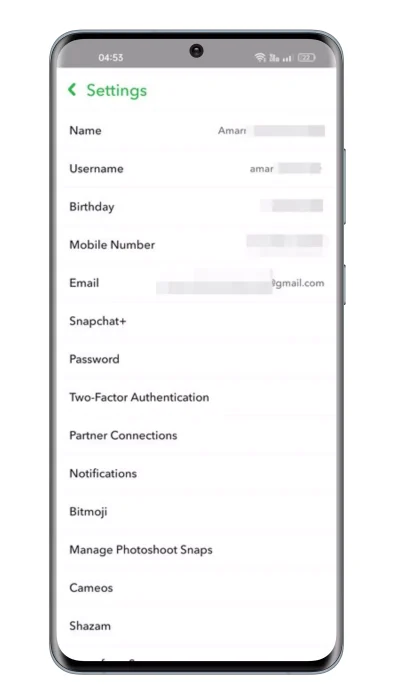
A Snapchat-fiókjához társított e-mail címe és telefonszáma segít a helyreállításban. Ehhez nyissa meg a Snapchat alkalmazást, és érintse meg a Bitmoji ikont > Beállítások. Ezután a beállításoknál feltétlenül ellenőrizze a mobiltelefonszámot és az e-mail címet.
További részletek arról, hogyan frissítheti e-mail-azonosítóját és telefonszámát a snapchaten az alábbi lépések végrehajtásával:
- Első , Nyissa meg a Snapchat alkalmazást És lépjen a kezdőképernyőre.
- Azután , Kattintson fiókja logójára a képernyő bal felső sarkában.
- Menj Beállítások A képernyő jobb felső sarkában található kis kerékre kattintva.
- menj a szakaszhozالحسابAkkor menj ideSzámla információ".
- Az e-mail azonosító frissítéséhez kattintson a „البريد الإلكترونيEzután írja be az új címet Változtatások mentése.
- A telefonszám frissítéséhez kattintson a „a telefonEzután írja be az új számot Változtatások mentése.
- Előfordulhat, hogy meg kell erősítenie az új számot egy ellenőrző kóddal SMS-ben a telefonjára. Írja be a kódot a Snapchat alkalmazás megfelelő mezőjébe.
- A módosítások megerősítése után a Snapchat-fiók adatai frissülnek.
Fontos megjegyezni, hogy e-mail-azonosítójának és telefonszámának frissítése segíthet megvédeni Snapchat-fiókját, és biztosíthatja, hogy értesítéseket kapjon a fiókjában végzett jogosulatlan bejelentkezésekről vagy gyanús tevékenységekről. Ezért tanácsos rendszeresen frissíteni a fiókadatokat.
3. Engedélyezze a kéttényezős hitelesítést a Snapchaten
A kéttényezős hitelesítés egy biztonsági funkció, amely további biztonsági réteget ad a Snapchat-fiókjához.
A kéttényezős hitelesítés engedélyezésével a Snapchat titkos bejelentkezési kódot küld a regisztrált telefonszámára. Csak a bejelentkezési kód megadása után tud majd belépni fiókjába.
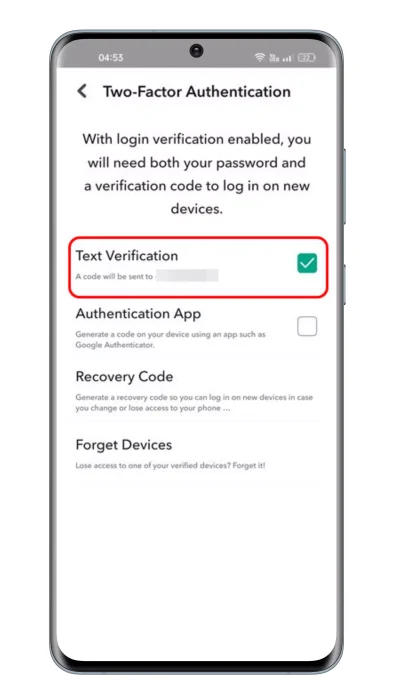
Ez a funkció megakadályozza a feltörési kísérleteket; Engedélyeznie kell az okostelefonon. A biztonsági funkció engedélyezéséhez kövesse az alábbi lépéseket:
- Első , Nyissa meg a Snapchat alkalmazást , És aKattintson fiókja logójára a főképernyő bal felső sarkában.
- Menj Beállítások A képernyő jobb felső sarkában található kis kerékre kattintva.
- Lépjen a szakaszraMagánéletAkkor menj ideKéttényezős hitelesítés".
- érintse meg "Engedélyezzea kéttényezős hitelesítés engedélyezéséhez.
- Szükséged lesz Adja meg telefonszámát, hogy megkapja a kéttényezős ellenőrző kódot.
- Egyszer Kapja meg a kéttényezős ellenőrző kódot telefonjára , írja be a Snapchatbe.
- Egyszer Erősítse meg az ellenőrző kódot , a kéttényezős hitelesítés engedélyezve lesz a Snapchat-fiókjában.
Fontos megjegyezni, hogy a kéttényezős hitelesítés hatékony módja annak, hogy megvédje Snapchat-fiókját a feltöréstől vagy az átvételtől, és további védelmet nyújt a felhasználónévvel és jelszóval történő sikeres bejelentkezés után.
Ezek voltak a Snapchat-fiók helyreállításának legegyszerűbb lépései. Az általunk megosztott módszerek segítenek visszaállítani Snapchat-fiókját, ha elfelejtette jelszavát vagy felhasználónevét. Ha további segítségre van szüksége Snapchat-fiókja helyreállításához, tudassa velünk a megjegyzésekben.
Reméljük, hasznosnak találja ezt a cikket A snapchat fiók helyreállításának minden módja. Ossza meg véleményét és tapasztalatát a megjegyzésekben. Továbbá, ha a cikk segített Önnek, feltétlenül ossza meg barátaival.